SpyLead
Beta
Verificación en dos pasos activada
Verificado por Whatsapp
¡Usuario con pocos negocios! ¡Utiliza siempre saldo de Forobeta!

En este artículo, profundizaremos en el Facebook Ad Library y mostraremos, con ejemplos, cómo buscamos campañas exitosas, los desafíos que enfrentamos en el camino y cómo superar páginas de aterrizaje cuando espiamos en un GEO que no es el tuyo. ¡Sin más preámbulos, comencemos!
¿Cómo espiar sin palabras clave y usar los filtros de búsqueda?
Comencemos por cómo obtener una selección amplia de anuncios. Inserta este largo espacio con un punto "." en la barra de búsqueda y obtendrás una lista de todos los anuncios dentro del GEO que has configurado. En la captura de pantalla, estamos espiando Brasil, uno de nuestros principales GEOs.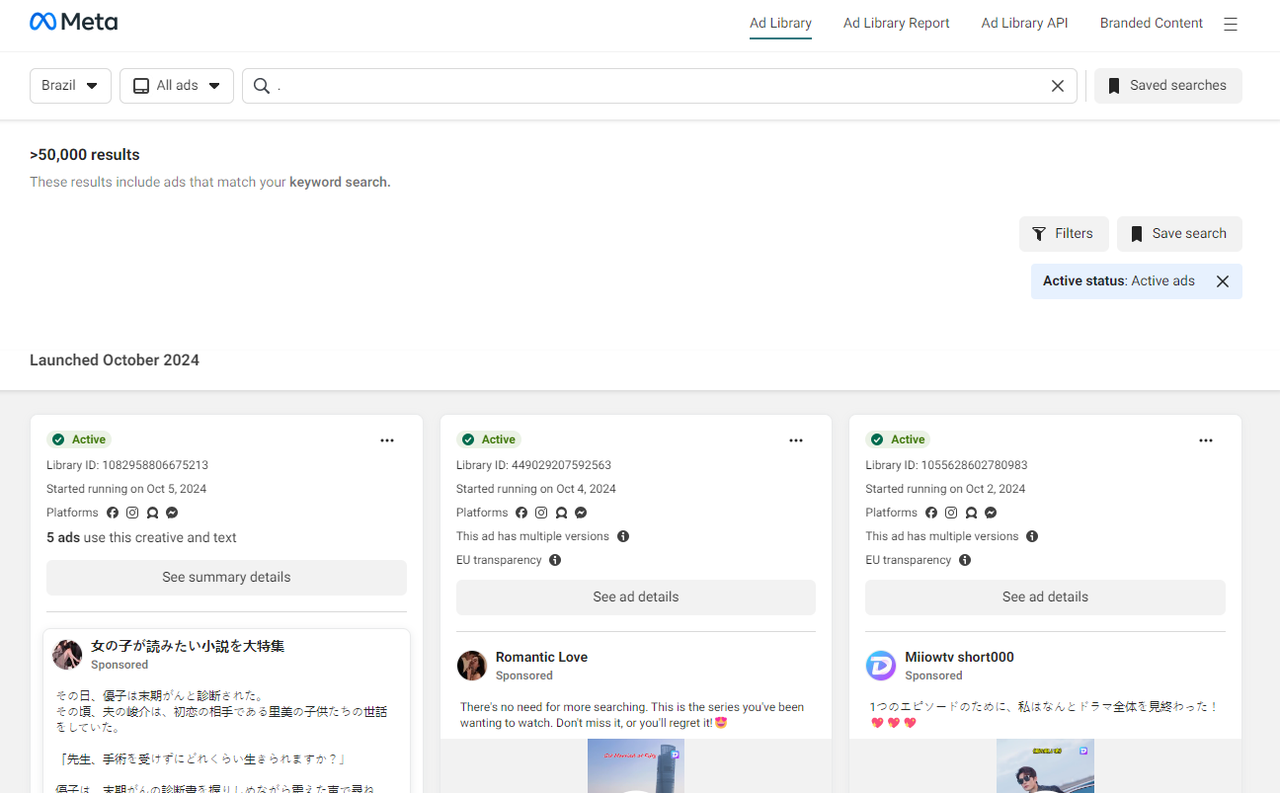
Sin embargo, dado que hay mucha publicidad en Facebook, este método te traerá muchos creativos irrelevantes, a menudo mezclados con algunos otros GEOs. Pero puedes ajustar esto utilizando los filtros estándar de la plataforma.
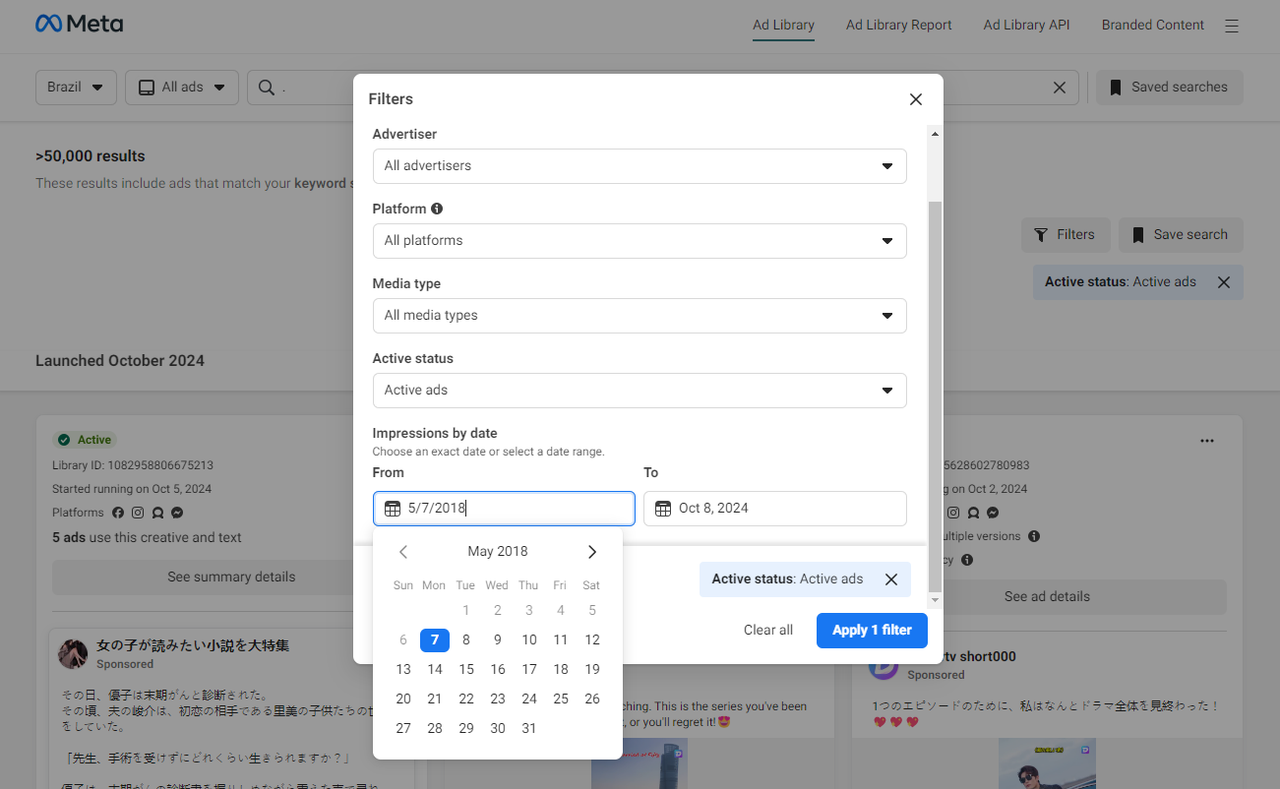
Lo único que necesitamos son los filtros de idioma y fecha. Selecciona las últimas 3-4 semanas para ver anuncios frescos y relevantes. En esta etapa, surge otro problema al seleccionar un idioma: la lista de idiomas disponibles es limitada. Puedes superar esta limitación fácilmente filtrando los anuncios por idioma en Facebook Ads utilizando caracteres específicos de esos idiomas. Insértalos en la barra de búsqueda para eludir la limitación de selección de idioma en la interfaz. Nosotros usamos el símbolo "ã."
De esta manera, obtenemos solo anuncios recientes en portugués. Puedes filtrar muchos otros idiomas menos comunes como:
- ä — Alemán, sueco, finlandés, estonio;
- ć — Polaco, serbio, croata;
- ă — Rumano;
- è — Italiano.
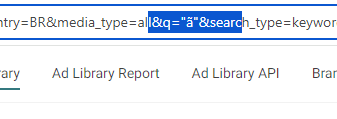
Y voilà, tendrás una selección completa de anuncios sin limitaciones de palabras clave (o letras). Al mismo tiempo, todos los demás filtros permanecen intactos.
Al cambiar la URL, puedes ajustar los resultados del espionaje en el Facebook Ad Library. Así es como se ve: https://www.facebook.com/ads/library/?active_status=all&ad_type=all&content_languages[0]=pt&content_languages[1]=en&country=BR&media_type=all&q="⠀"&search_type=keyword_exact_phrase
Aquí está lo importante:
- content_languages[0]= — el idioma del anuncio. Si deseas todos los idiomas, puedes eliminar este parámetro. Para añadir otro idioma, como ruso, agrega &content_languages[1]=en;
- country= — el país;
- q= — la palabra clave. Esta cadena de caracteres %E2%A0%80 representa un espacio. Las palabras clave se insertan en este formato &q=%E2%A0%80health%20&;
- start_date[min]= y start_date[max]= — el rango de fechas de lanzamiento de los anuncios;
¿Por qué siguen siendo necesarias las palabras clave?
Sin palabras clave, la selección representa miles de anuncios, la mayoría de los cuales son clínicas, centros educativos, tiendas de ropa, agencias de viajes, cafeterías, etc. Lo que necesitamos son creativos de marketing de afiliados, y la única manera de encontrarlos es utilizando palabras clave.Opción #1: Buscar por palabras clave temáticas
En este caso, elige el nicho de la oferta y establece las palabras clave en consecuencia. Por ejemplo, si estamos interesados en la pérdida de peso, Chat GPT puede ayudarnos a seleccionar palabras clave relevantes.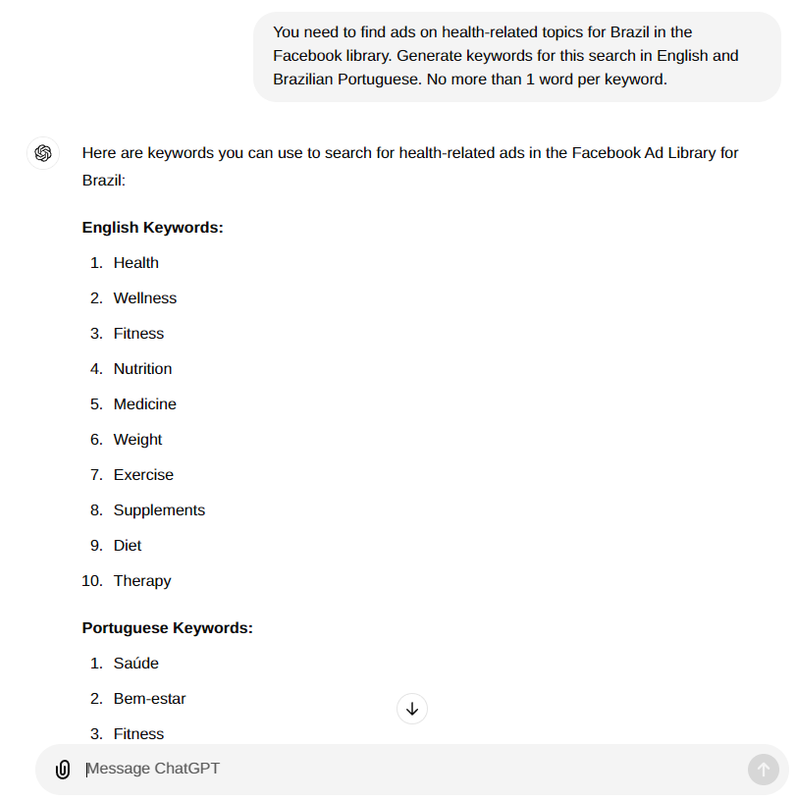
Ahora, un punto importante: debes insertar cada palabra clave en el enlace, no en la barra de búsqueda. Si usas la barra de búsqueda, la configuración de los filtros se restablecerá. Probemos con la palabra "health", y de inmediato veremos creativos de marketing de afiliados frescos.
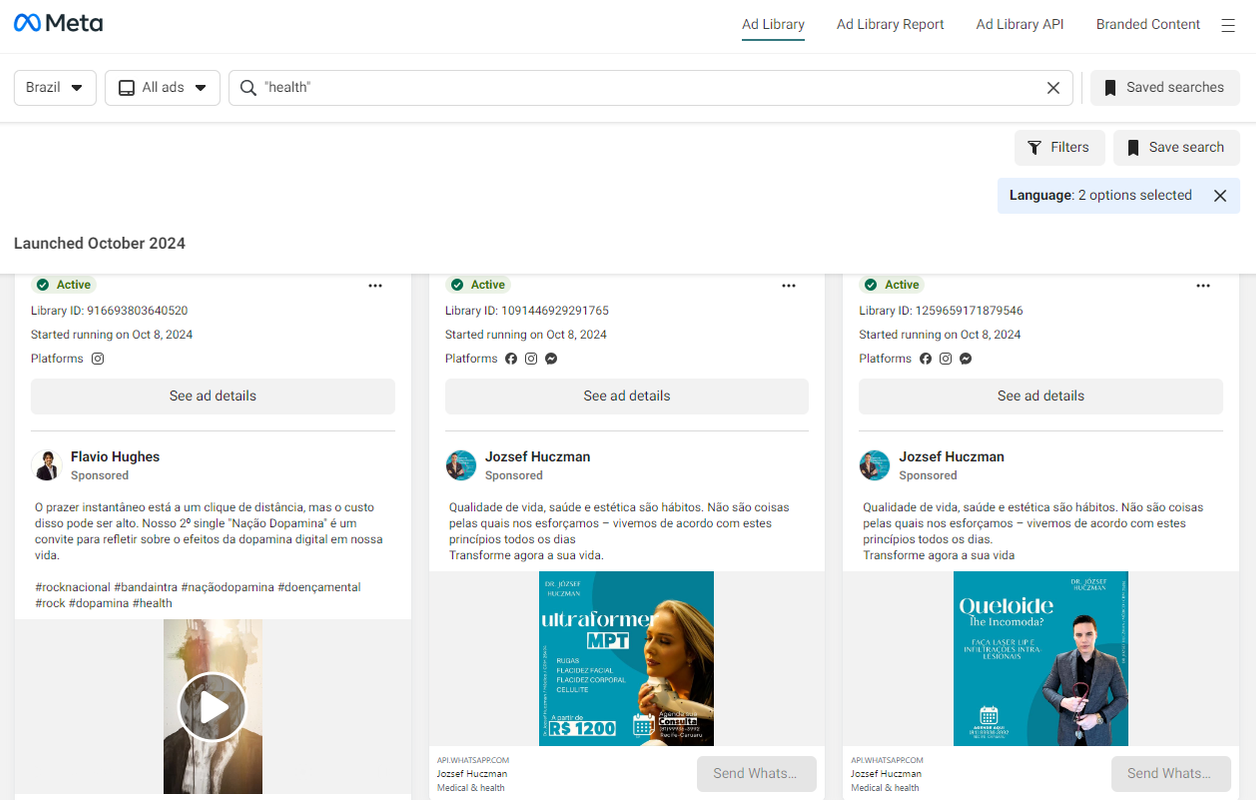
Obtenemos resultados, y la mitad de ellos son claramente creativos de marketing de afiliados. Para variar, probaremos con la palabra portuguesa "Nutrição", que significa "Nutrición." Esta palabra también la insertamos en el enlace, no en la barra de búsqueda.
Al final, vemos:
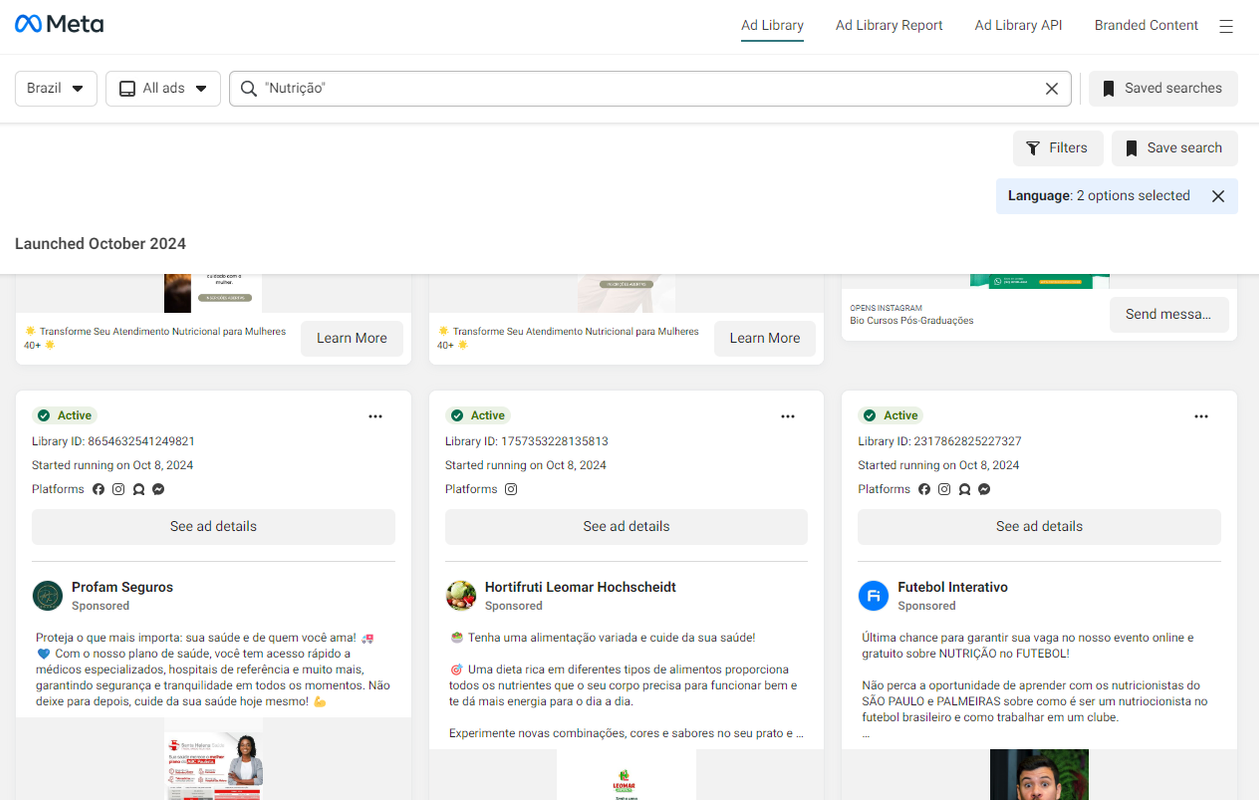
Opción #2: Buscar por palabras clave amplias
También puedes buscar utilizando palabras clave amplias. Chat GPT también puede ayudarte en esto.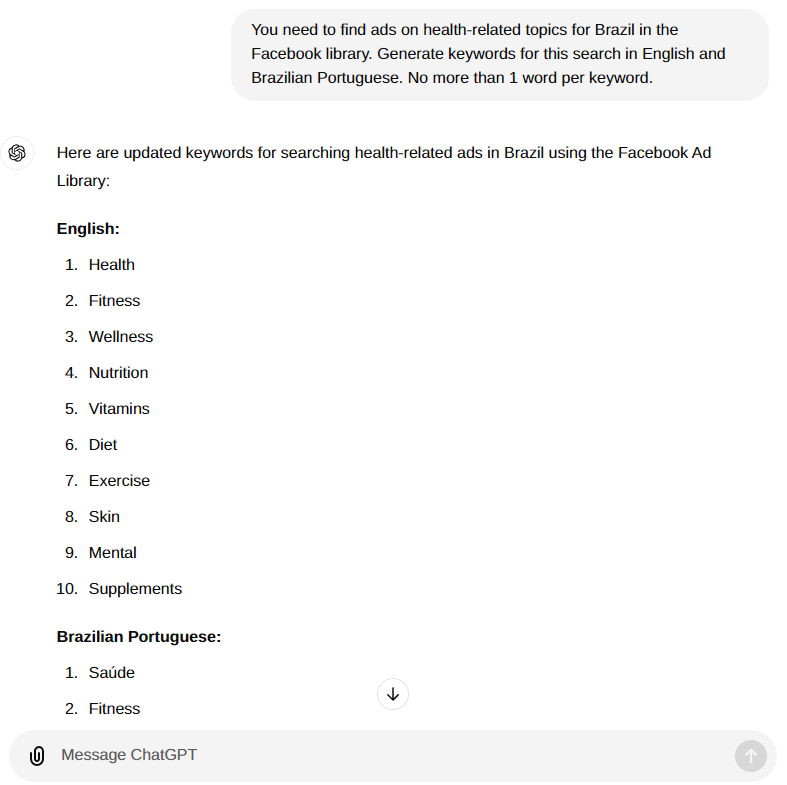
Sin embargo, desafortunadamente, no aparece mucha publicidad de afiliados con estas palabras clave amplias. Aunque los anuncios en sí pueden ser útiles para crear tus propios creativos para ofertas de afiliados.
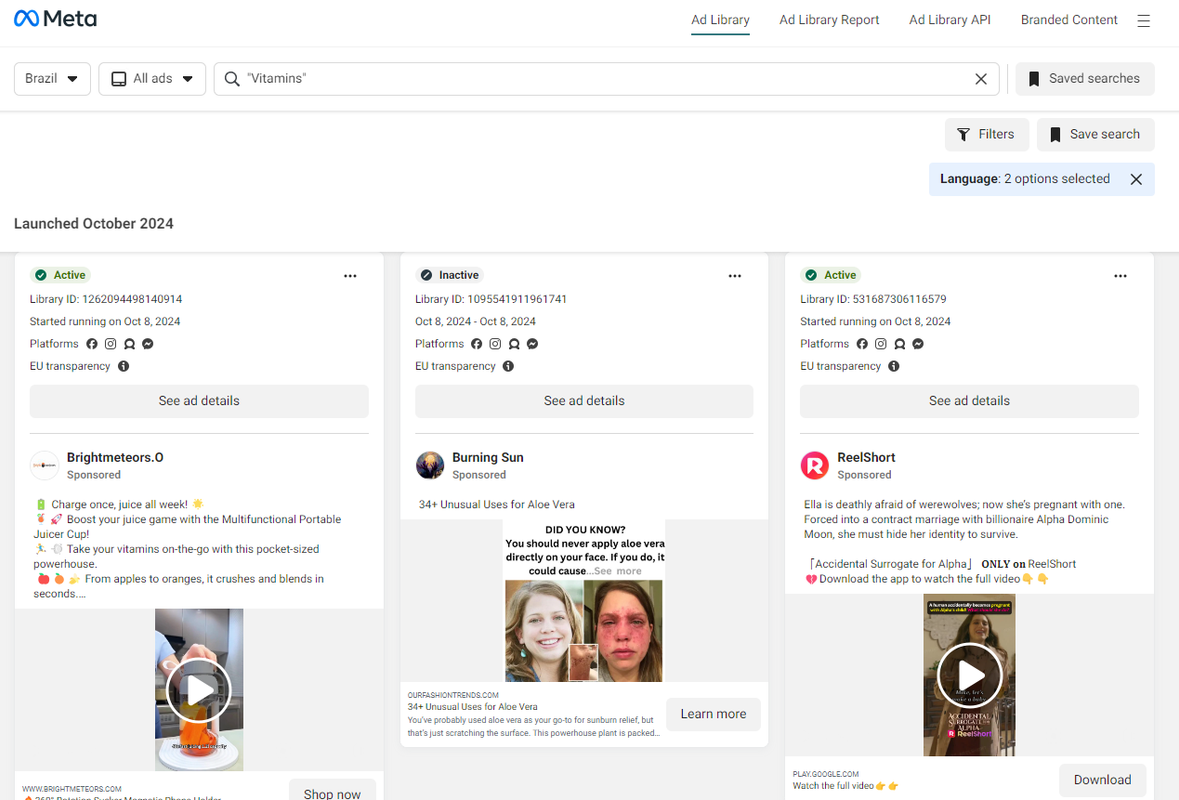
Opción #3: Ver los anuncios de otros anunciantes
Si pasas el cursor sobre el nombre del anunciante, aparecerá una ventana que te permitirá ver todos los anuncios lanzados desde esa FanPage.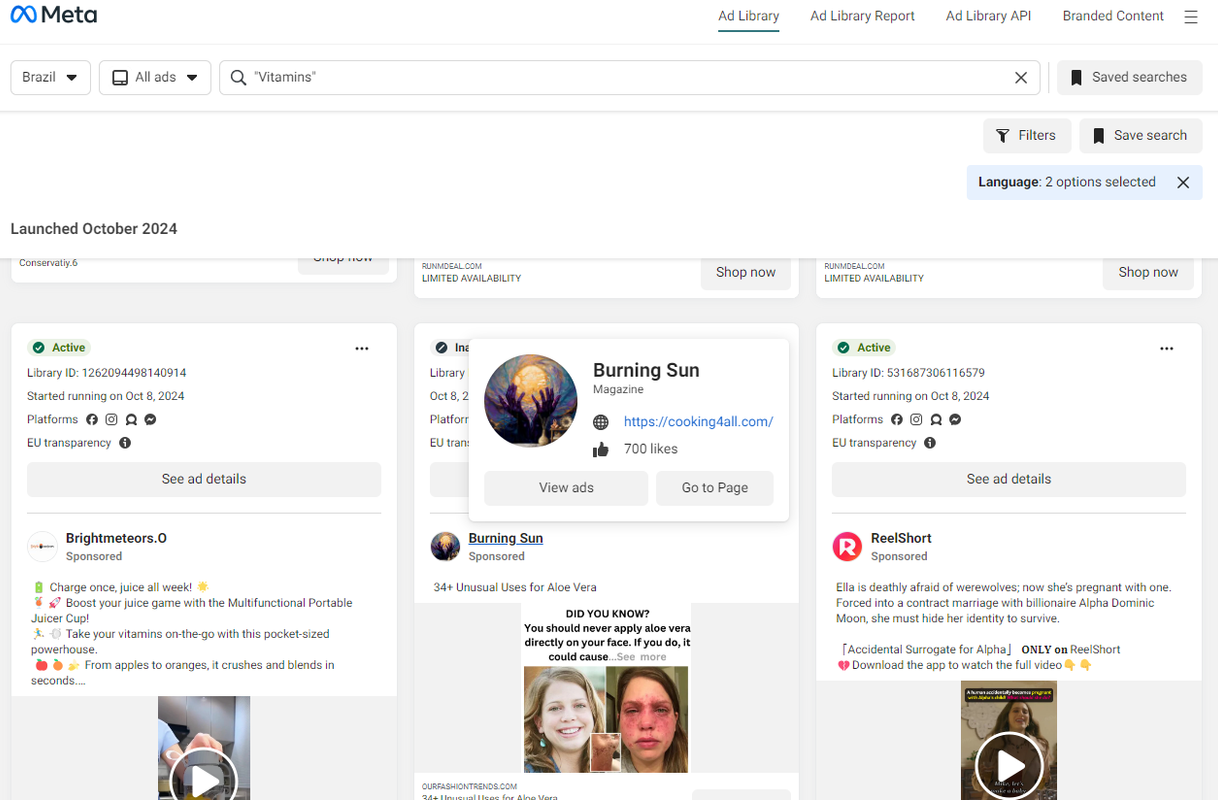
Haz clic en "Ver anuncios" y verás otros creativos del mismo colega.
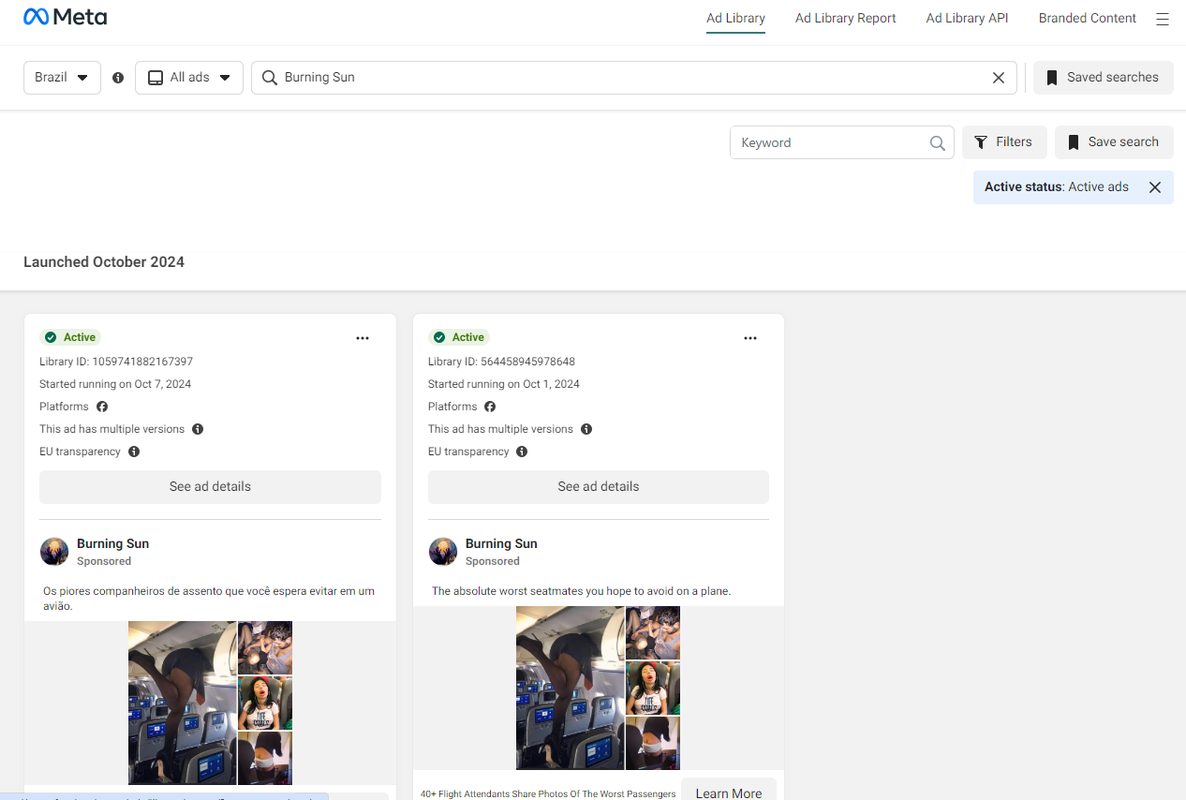
Si te interesan ofertas específicas, también puedes buscarlas. Para esto, elimina cualquier restricción de GEO, idioma y todos los filtros. Sin embargo, los resultados pueden ser pocos para cada oferta.

